10、再新建一个图层,使用第481号飞溅笔刷在嘴唇和下巴上画一笔,颜色为#83192d,将其混合模式设置为叠加100%。
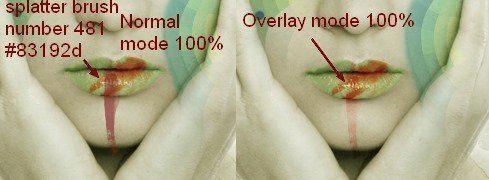
11、打开图片水彩3,做过旋转变化和大小调整后,将之移动到右眼区域,将混合模式设置为 正片叠底100%,使用图层模板,以获得褪色效果。
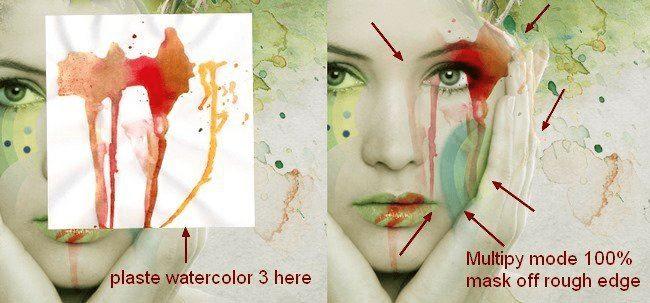
12、我将会使用曲线和色彩平衡调整图层(勾选 使用前一图层剪切蒙版)来调整前一步中的水彩效果。
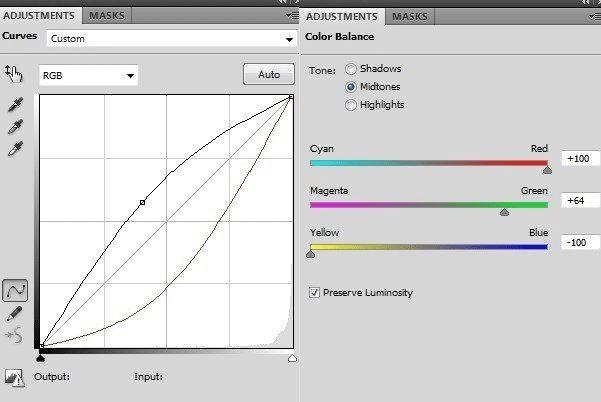
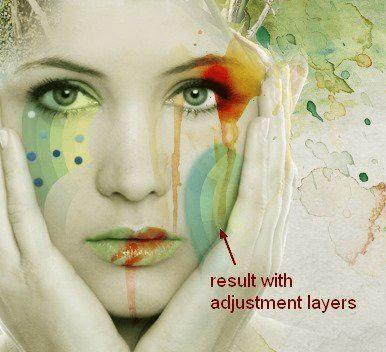
13、打开图片水彩4,拖入主画布中,旋转并调整大小,并将混合模式设置为正片叠底100%。效果如图所示。
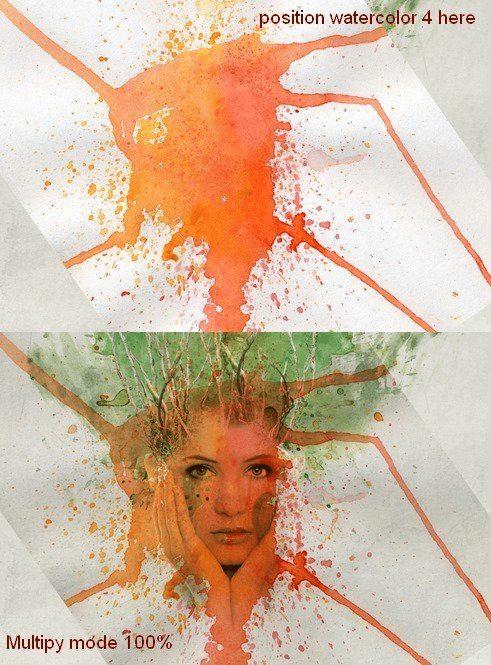
14、右键单击图层,选择混合选项,按住Alt/Option键的同时拖动如图所示的白色调节按钮,减少水彩4的效果,然后用图层蒙版去掉头部周围的效果,防止主体被遮祝
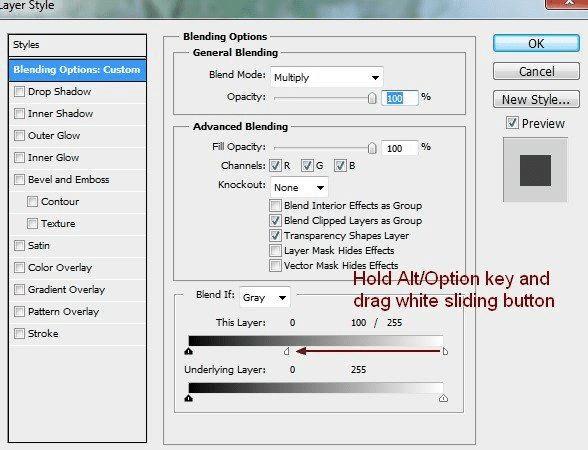
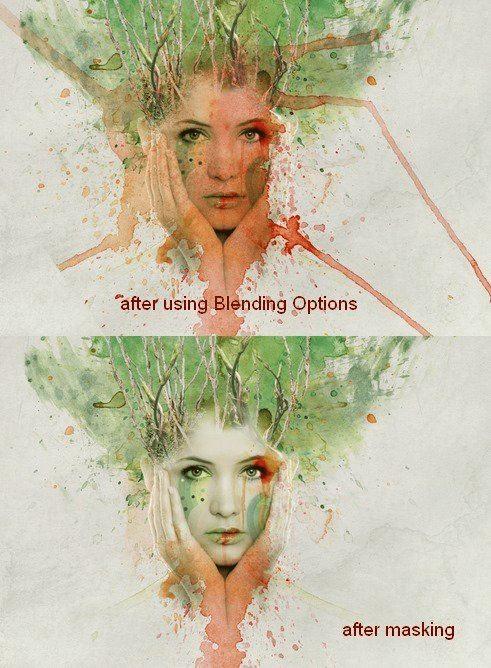
15、向此图层添加曲线调整图层(剪切蒙版)。
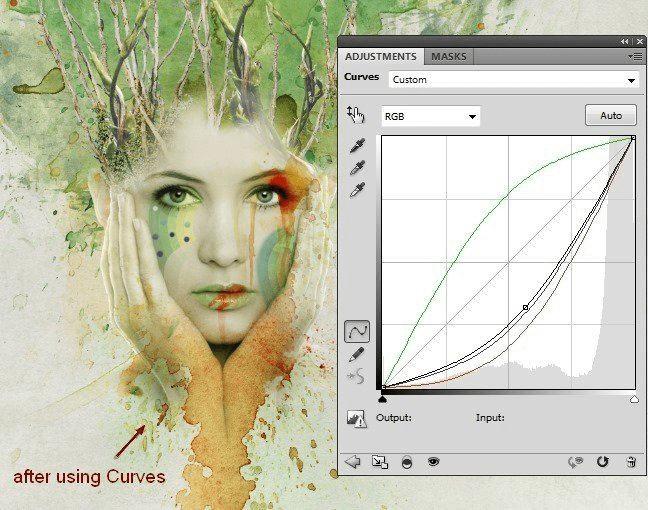
本文地址:http://www.45fan.com/dnjc/97116.html
